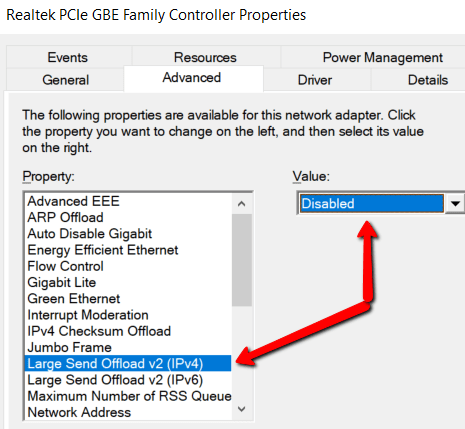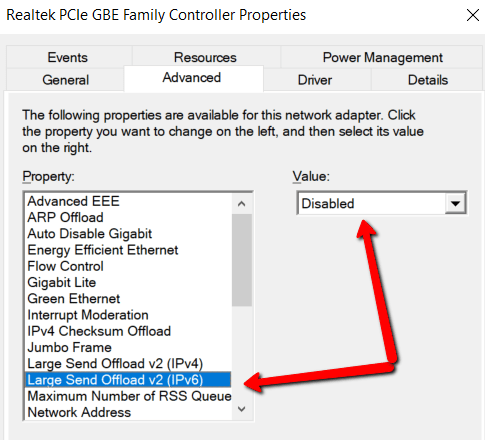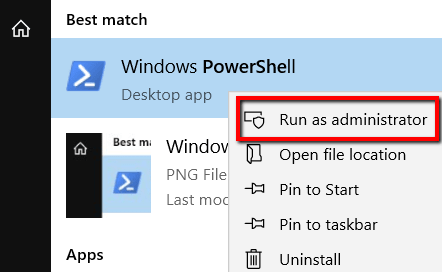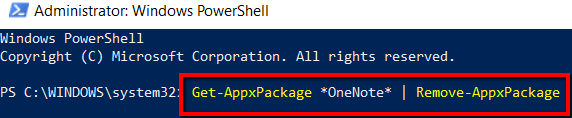উইন্ডোজ 10 আপডেট উইন্ডোজ 7 এবং 8.1 এর তুলনায় উইন্ডোজকে আরও দ্রুত অপারেটিং সিস্টেম তৈরি করেছে। এটি কর্টানা এবং মাইক্রোসফ্ট এজ এর মতো প্রতিশ্রুতিবদ্ধ নতুন বৈশিষ্ট্য নিয়েও এসেছিল
নেতিবাচক? এটির পাশাপাশি এটি মাথা ব্যাথা-প্ররোচিত ইস্যুটি টেনে নিয়েছিল - ধীর ইন্টারনেট গতি। দুঃখের বিষয়, এর জন্য কোনও 1-ক্লিকের ফিক্স নেই<চিত্র শ্রেণি = "অলস WP-block-image">
সুসংবাদটি আপনি ডন কারিগরি সহায়তার জন্য টোকল নেই। আপনিএটিকে ঠিক করতে পারেন!
উইন্ডোজ আপডেট অক্ষম করুন (& নিয়মিত সক্ষম করুন)
উইন্ডোজ আপডেট অক্ষম করা এখানে ম্যাজিক সমাধান। তবে আপনি যদি এটিকে স্থায়ীভাবে করেন তবে আপনার অপারেটিং সিস্টেমটি আপ টু ডেট হবে না। অতএব, আপনি প্রবেশ করার জন্য বাগ এবং ভাইরাসগুলির সবেমাত্র দরজা খুলেছেন
সুতরাং পরিবর্তে, একটি কর্মচক্র ব্যবহার করুন। আপনি যখন আপডেটের জন্য প্রস্তুত থাকবেন তখন এটি অক্ষম করুন এবং এটি পুনরায় সক্ষম করুন।
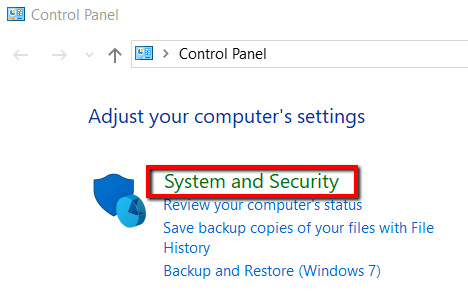
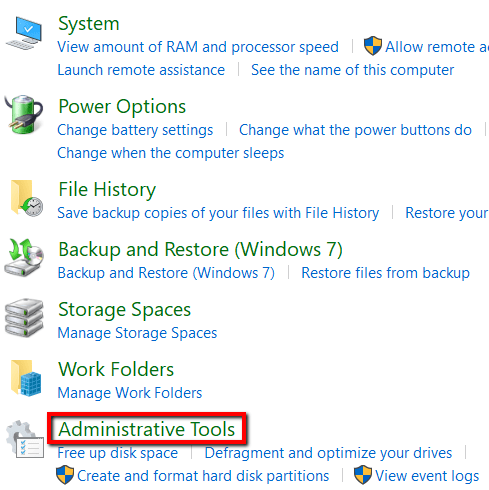
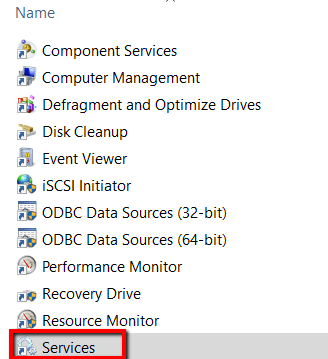
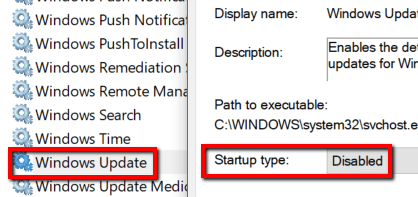

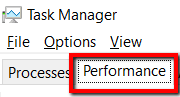

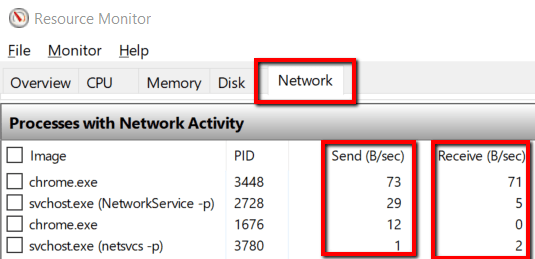
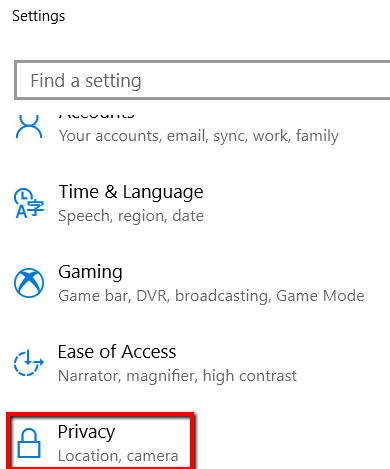
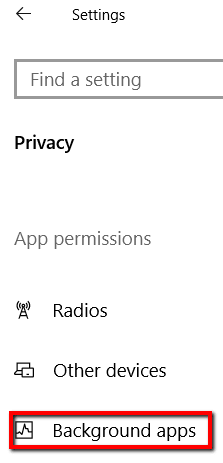
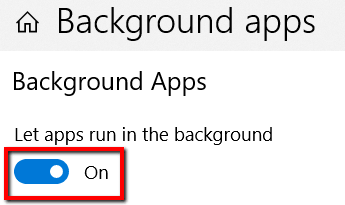
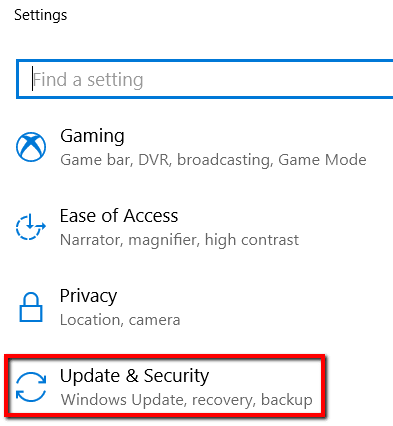
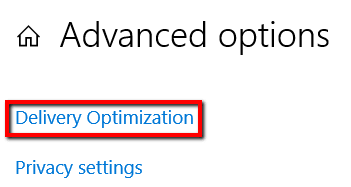
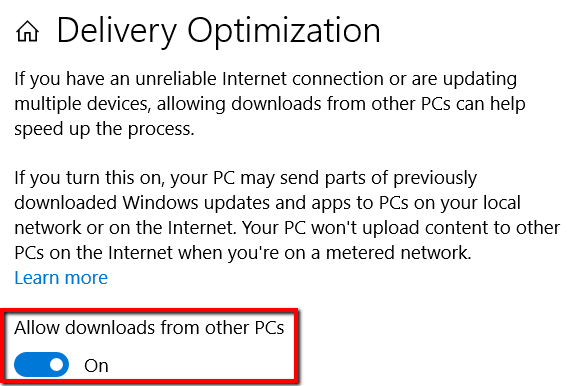
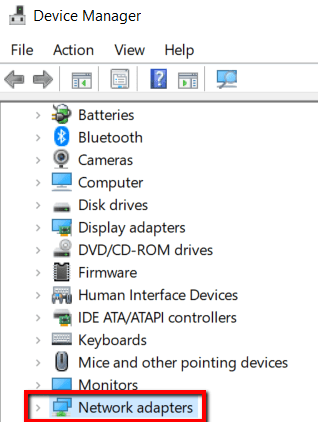
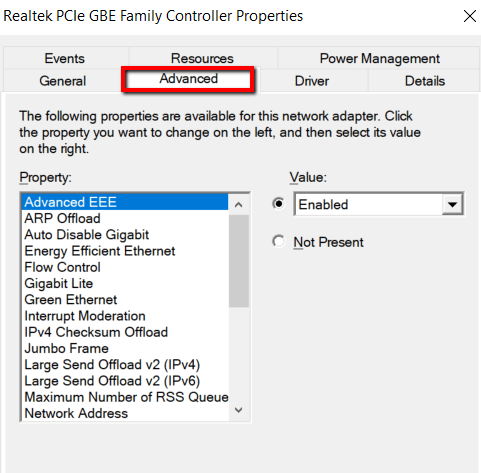 চাপুন >
চাপুন >